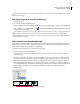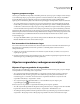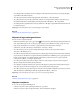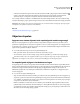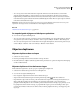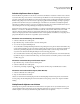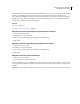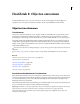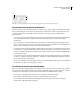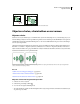Operation Manual
242
ADOBE ILLUSTRATOR CS4 GEBRUIKEN
Objecten omvormen
Deelvenster Transformeren
A. Indicator voor het referentiepunt B. Deelvenstermenu C. Pictogram voor het beperken van de verhoudingen
De patronen van een object transformeren
Wanneer u een object dat is gevuld met een patroon verplaatst, roteert, spiegelt, schaalt of schuintrekt, kunt u alleen
het object, alleen het patroon of zowel het object als het patroon transformeren. Wanneer u het vulpatroon van een
object hebt getransformeerd, worden alle patronen die u daarna op dat object toepast op dezelfde manier
getransformeerd.
• Als u wilt opgeven hoe u patronen wilt transformeren wanneer u het deelvenster Transformeren gebruikt, selecteert
u een optie in het deelvenstermenu: Alleen object transformeren, Alleen patroon transformeren of Beide
transformeren.
• Als u wilt opgeven hoe u patronen wilt transformeren wanneer u een transformatieopdracht gebruikt, stelt u de
opties voor objecten en patronen in het corresponderende dialoogvenster in. Schakel bijvoorbeeld Patronen in en
Objecten uit als u wel het patroon maar niet het object wilt transformeren.
• Als u bij het gebruik van een transformatiegereedschap wel patronen maar geen objecten wilt transformeren, houdt
u de tilde-toets (~) ingedrukt terwijl u sleept. De randen van het object lijken te worden getransformeerd, maar
wanneer u de muisknop loslaat, worden de randen weer teruggezet op hun originele configuratie en blijft alleen het
patroon getransformeerd.
• U voorkomt dat patronen worden getransformeerd bij gebruik van transformatiegereedschappen door Bewerken >
Voorkeuren > Algemeen (Windows) of Illustrator > Voorkeuren > Algemeen (Mac OS) te selecteren en de optie
Patroondelen bewerken uit te schakelen.
• Als u de oorspronkelijke staat van het vulpatroon van een object wilt herstellen, vult u het object met een effen kleur
en selecteert u vervolgens het gewenste patroon opnieuw.
Transformeren met het omsluitende kader
Wanneer u met het gereedschap Selecteren een of meerdere objecten selecteert, worden de objecten in een omsluitend
kader geplaatst. Met het omsluitende kader kunt u objecten gemakkelijk verplaatsen, roteren, dupliceren en schalen
door het object of een handgreep (een van de lege vierkantjes langs het omsluitende kader) te slepen.
• Kies Weergave > Omsluitend kader verbergen als u het omsluitende kader wilt verbergen.
• Kies Weergave > Omsluitend kader tonen als u het omsluitende kader wilt weergeven.
• Als u de stand van het omsluitende kader wilt wijzigen nadat u het object hebt geroteerd, kiest u Object >
Transformeren > Omsluitend kader terugzetten.
A
B
C